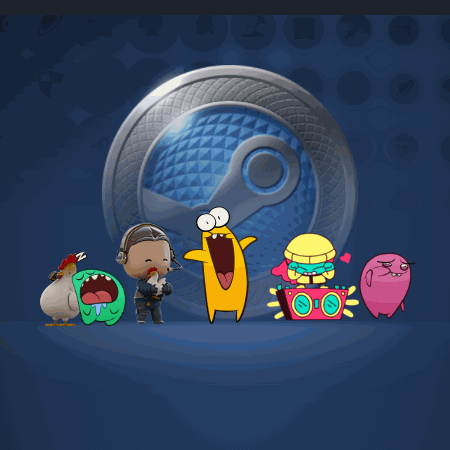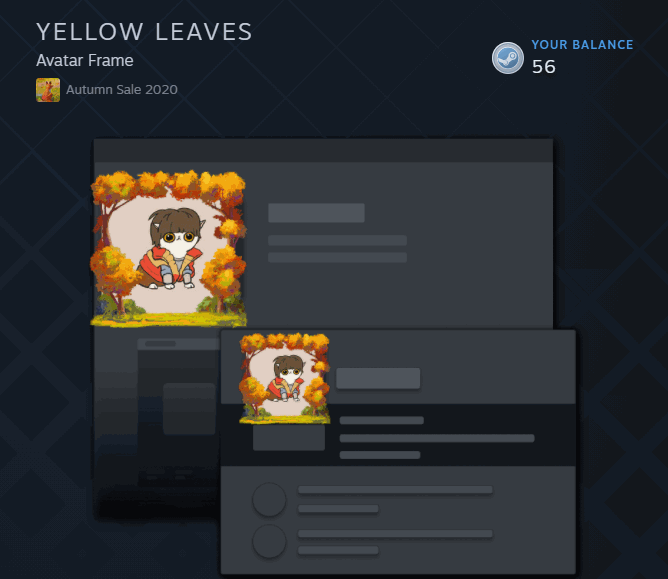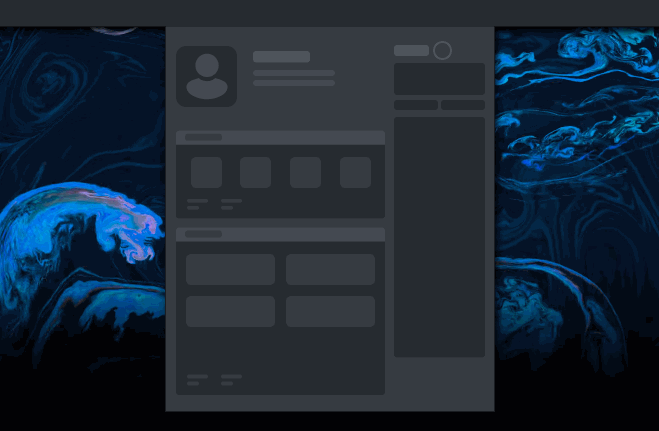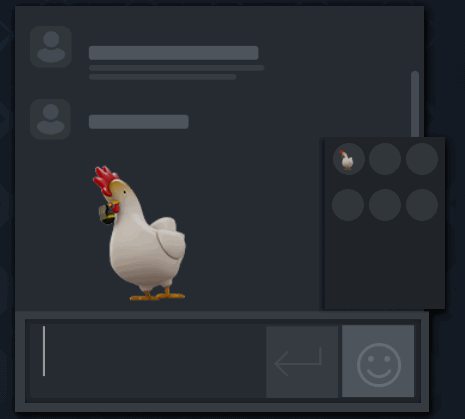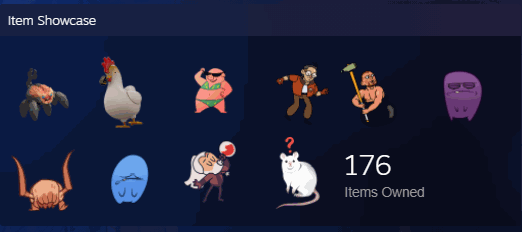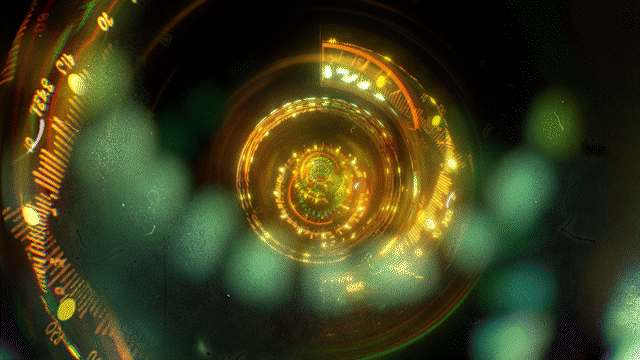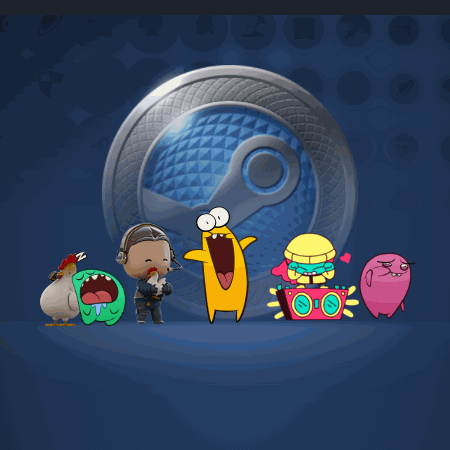 WAAROM ZOU IK ARTIKELEN VOOR DE PUNTENWINKEL MAKEN?
WAAROM ZOU IK ARTIKELEN VOOR DE PUNTENWINKEL MAKEN?De Steam-puntenwinkel biedt een nieuwe manier waarop fans het beeldmateriaal van hun spel kunnen tonen in hun profiel, vriendenlijst en chat. Artikelen uit de puntenwinkel komen van partners zoals jij en zijn een geweldige manier om je spel meer zichtbaar te maken. Miljoenen spelers hebben al Steam-punten ingewisseld voor deze geanimeerde verzamelingen met een spelthema.
HOE MAAK IK ARTIKELEN VOOR DE PUNTENWINKEL?Download de onderstaande sjablonen, volg de specificaties en verzend het materiaal via de Steamworks-pagina van je spel!
Breng een bezoekje aan de puntenwinkel om bewegende creaties van andere spellen te zien of om inspiratie op te doen!
Download eerst de sjablonen en upload de bewerkte versie vervolgens naar de beheerpagina voor communityvoorwerpen van je spel. Maak je puntenwinkel-artikelen voor meerdere spellen met je account? Verzend dan elk artikel naar de bijhorende spelpagina en gebruik de onderstaande indeling:
partner.steamgames.com/apps/communityitems/*JE_APP_ID_HIER*/SPECIFICATIES
Dit zijn de bewegende artikelsoorten die verkrijgbaar zijn in de puntenwinkel, gesorteerd op populariteit:
Bewegende avatarkaders
Overal zichtbaar waar je Steam-avatar wordt weergegeven. We raden je aan om er 1 tot 4 te maken. Al het materiaal moet zich onafgebroken herhalen en onder 2 MB zijn.
- 224 x 224 px APNG (bewegende .png) <2 MB
- 224 x 224 px .png (statisch)
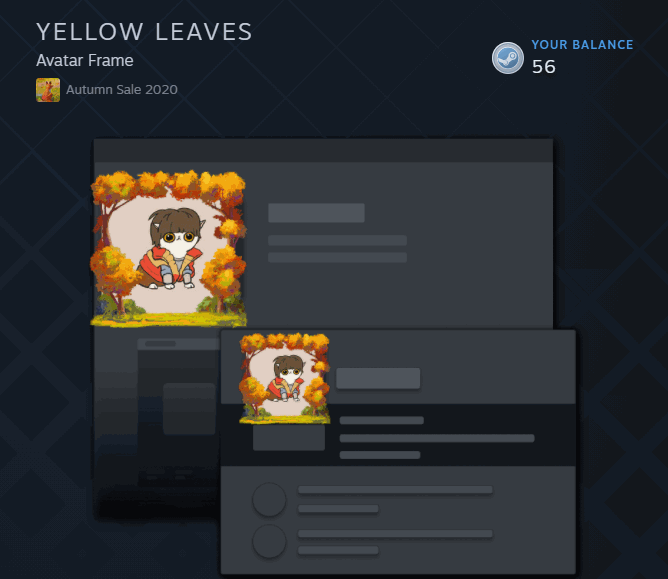 (Klik hier om voorbeelden te bekijken in de puntenwinkel.)
(Klik hier om voorbeelden te bekijken in de puntenwinkel.)Bewegende avatars
Overal zichtbaar waar je Steam-avatar wordt weergegeven. We raden je aan om er 1 tot 4 te maken. Al het materiaal moet zich onafgebroken herhalen.
- 184 x 184 px .gif <2 MB
- 184 x 184 px .jpg (statisch) <300 kB
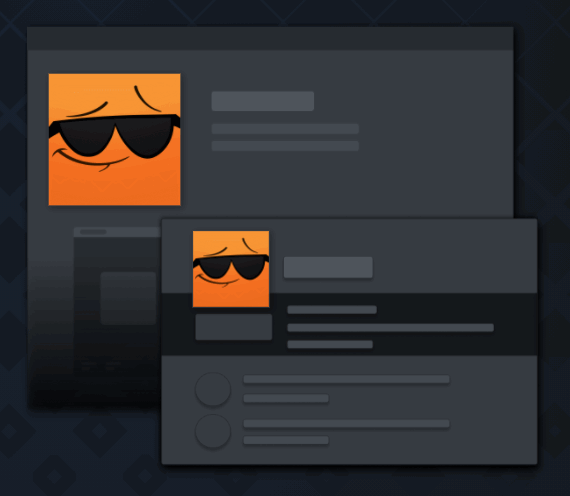 (Klik hier om voorbeelden te bekijken in de puntenwinkel.)
(Klik hier om voorbeelden te bekijken in de puntenwinkel.)Bewegende profielachtergronden
Zichtbaar in je Steam-profiel. We raden je aan om er 1 tot 4 te maken. Je moet een onafgebroken herhalend .mp4- en .webm-bestand hebben, kleiner dan 4 MB. Aan de onderkant moeten de kleuren van de bestanden geleidelijk verlopen naar zwart zodat er een soepele overgang wordt gemaakt met het zwart dat onderaan het profiel aanwezig is. De zijkanten van profielen kunnen nu op volledig beeld worden weergegeven; de kleur mag daarom aan de linker- en rechterkant zonder marge doorlopen. Bekijk het sjabloon (hierboven te downloaden) om te zien hoeveel ruimte er in het midden wordt ingenomen door het profiel.
- 300 x 168 px .webm <1 MB (bedoeld als voorbeeld)
- 300 x 168 px .mp4 <1 MB (bedoeld als voorbeeld)
- 1920 x 1080 px .jpg (statisch) < 350 kB
- 1920 x 1080 px .mp4 <4 MB
- 1920 x 1080 px .webm <4 MB
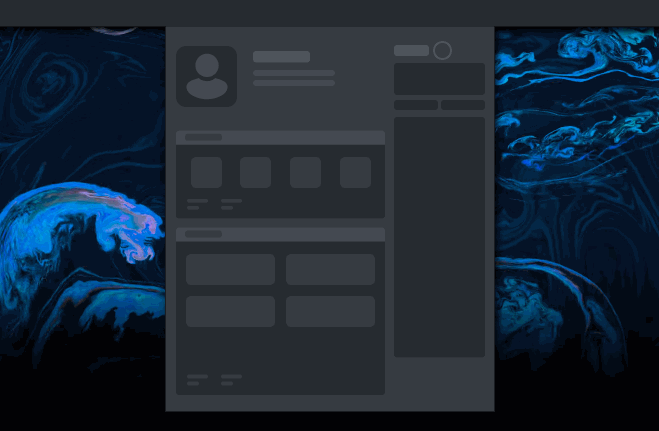 (Klik hier om voorbeelden te bekijken in de puntenwinkel.)
(Klik hier om voorbeelden te bekijken in de puntenwinkel.)Bewegende miniprofielachtergronden
Zichtbaar bij aanwijzen in de vriendenlijst en in de Steam-community. Moet zich onafgebroken herhalen en kleiner zijn dan 4 MB.
- 640 x 570 px .jpg (statisch) <350 kb
- 640 x 570 px .mp4 <4 MB
- 640 x 570 px .webm <4 MB
 (Klik hier om voorbeelden te bekijken in de puntenwinkel.)
(Klik hier om voorbeelden te bekijken in de puntenwinkel.)Bewegende stickers
Kunnen worden weergegeven in de chat en in showcases van Steam-profielartikelen. Stickers moeten, zonder woorden, duidelijk een gevoel of idee uitdrukken. Voor stickers is een onafgebroken herhalend APNG-bestand (en een statische PNG-afbeelding) vereist van 150x150 px (kleiner dan 300 kB), met alfatransparantie in ieder frame. We raden je aan om er 2 tot 6 te maken. (Klik hier om voorbeelden te bekijken in de puntenwinkel.)
De volgende animators hebben eerder al bewegende stickersets ontworpen. Aarzel niet om contact met hen op te nemen om te vragen naar hun beschikbaarheid en interesse!
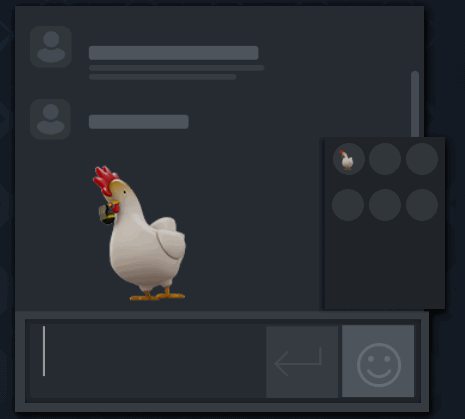
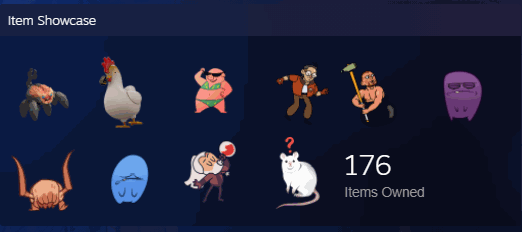
Spelprofielen
Een spelprofiel is een bundel profielartikelen met hetzelfde thema. Het omvat een nieuwe bewegende avatar, een avatarkader, een bewegende miniprofielachtergrond en een bewegende profielachtergrond. Naast deze materialen, kies je ook nog 5 RGBA-kleuren om het thema van het profiel aan te passen. Deze kleuren worden gebruikt in de verschillende secties van het profiel. De gekozen kleuren moeten je beelmateriaal aanvullen, maar mogen de leesbaarheid van het profiel zelf niet beïnvloeden. Updates of nieuwe DLC's zijn geweldige thema's voor spelprofielen en het is mogelijk om meerdere profielen per spel te hebben. Als je je spelprofiel coördineert met een Steam-evenement, kun je ervoor kiezen om het artikel pas in de puntenwinkel te laten verschijnen bij de start van het evenement. Gebruik daarvoor het tijdsveld 'Beschikbaar vanaf'.
(Klik hier om voorbeelden te bekijken in de puntenwinkel.)Spelprofiel-logo
Gebruikers zien dit in hun inventaris bij het selecteren van het spelprofiel en in de puntenwinkel. Dit element is een logo dat symbool staat voor de hele spelprofielbundel. Het moet herkenbaar beeldmateriaal van je spel bevatten, maar niet noodzakelijk je spelnaam.
- 96 x 96 px .jpg (statisch) < 350 kB
- 512 x 512 px .jpg (statisch) < 350 kB

Opstartvideo's voor de Steam Deck en de Big Picture-modus
Opstartvideo's zijn korte video's die afgespeeld worden als de Steam Deck opstart of (optioneel) ontwaakt uit de slaapstand. Ze kunnen ook afgespeeld worden in de Big Picture-modus (desktop). Ze bevatten zowel geluid als beeld.
(Klik hier om voorbeelden te bekijken in de puntenwinkel.)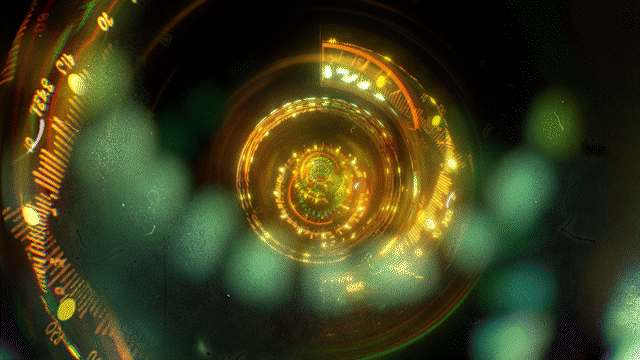
Richtlijnen voor video
Voor een schermvullende weergave op de Steam Deck, moeten opstartvideo's een resolutie van 1920x1200 pixels hebben. Houd er rekening mee dat ze op de meeste schermen in de Big Picture-modus worden bijgesneden tot 1920x1080 px.
- Ze moeten 3-10 seconden duren.
- Je spellogo mag worden weergegeven, maar andere tekst of ander marketingmateriaal is niet toegestaan.
- Toevoegen van het Steam Deck-logo is niet verplicht, maar wel een goed idee (hoe creatiever, hoe beter!).
- Het uiteindelijke bestand moet als .webm en .mp4 worden opgeslagen en mag niet groter zijn dan 5 MB.
Richtlijnen voor audio
Alle opstartvideo's bevatten naast video ook audio. Audio moet worden ontworpen voor de kleine Steam Deck-luidsprekers en niet te luid en overweldigend zijn voor gebruikers bij het opstarten.
- Audiobestanden moeten een indeling hebben van 16 bit en 48 kHz.
- De uiteindelijke uitvoer moet een maximum volume hebben van -12 dB en een gemiddeld volume van -14 LUFS.
- Probeer een teveel aan midden en lage frequenties te vermijden en overweeg een HPF te starten rond de 40-80 Hz.
- Het is een goed idee om het geluid te laten vervagen bij het begin en het einde van het audiobestand, om zo klikgeluiden of harde overgangen te vermijden.
Controlelijst voor materialen
- 1920 x 1200 px .webm (volledige video / met geluid) < 5 MB
- 1920 x 1200 px .mp4 (volledige video / met geluid) < 5 MB
- 320 x 220 px .webm (kleine voorbeeldvideo / zonder geluid) < 1 MB
- 320 x 220 px .mp4 (kleine voorbeeldvideo voor iOS / zonder geluid) < 1 MB
- 320 x 200 px .png (statisch) < 350 kB
De sjablonen kunnen hier worden gedownloadOp basis van de Steam-distributieovereenkomst mogen marketingmaterialen geen inbreuk maken op auteursrechten. Zorg er dus voor dat je alle benodigde rechten hebt zodat Valve je opstartvideo kan weergeven en distribueren op Steam.
Veelgestelde vragen
Regels en richtlijnen
Hieronder enkele tips om problemen te voorkomen, zodat je artikelen voor de puntenwinkel worden goedgekeurd:
- Gebruik geen screenshots of afbeeldingen die niet geschikt zijn voor de beschikbare ruimte.
- Voeg geen spellogo's toe aan de achtergrond.
- Gebruik geen beeldmateriaal dat flitst of knippert (voor toegankelijkheid voor mensen met epilepsie).
- Gebruik donker beeldmateriaal dat goed combineert met zwart.
- Gebruik de volledige beeldruimte. Afbeeldingen achter de profielinhoud kun je geschikt maken als achtergrond, maar mogen niet worden verwijderd.
- Omdat er geen leeftijdscontrole is, moet al het materiaal geschikt zijn voor alle leeftijden. Wat de inhoud van het spel ook is, het materiaal mag geen naaktheid, inhoud voor volwassenen of realistische beelden van bloed en ingewanden bevatten. Voor potentieel ongepaste inhoud ontvang je feedback van Valve.
Inhoud voor volwassenen
Omdat er geen leeftijdscontrole is, moeten artikelen in de puntenwinkel geschikt zijn voor alle leeftijden. Wat de inhoud van het spel ook is, het materiaal mag geen inhoud voor volwassenen of realistische beelden van bloed en ingewanden bevatten. Inhoud voor volwassenen omvat:
- gedeeltelijke of volledige naaktheid,
- seksueel suggestieve situaties,
- jong uitziende personages in pikante outfits of situaties,
- upskirt- of downblousebeelden,
- beeldmateriaal waarbij seksueel suggestieve elementen centraal staan (bijv. een afbeelding van een beha of slipje).
Voor potentieel ongepaste inhoud ontvang je feedback van Valve.
Beoordelingsproces
Zodra al je materialen zijn geüpload, klik je op de knop 'Bewerken' onder 'Uitgavestatus' om je materialen te markeren als klaar voor beoordeling. Zodra je materialen klaar zijn voor beoordeling, verschijnen ze automatisch in de wachtrij voor beoordeling van Valve. Dit proces duurt meestal 2-3 dagen en belangrijke feedback zal via de tool aan je worden verstrekt.
Puntenwinkel-artikelen uitgeven
Nadat je materialen zijn goedgekeurd, wordt de status op je Steamworks-startpagina bijgewerkt. Het is dan mogelijk om de status op 'Uitgegeven' te zetten en de artikelen te publiceren.
LET OP: Zodra de materialen zijn gepubliceerd, kunnen alleen fouten nog worden gewijzigd.
Kan ik bepalen wanneer mijn artikelen live gaan in de puntenwinkel?
Ja, je kunt het tijdsveld voor beschikbaarheid van ieder artikel aanpassen en zo bepalen wanneer het verschijnt in de puntenwinkel. De datum en tijd worden weergegeven op basis van de UTC-tijdstandaard. Je kunt deze optie gebruiken om de uitgave van je artikel te laten samenvallen met een evenement of een spelupdate. Zo kun je vrij kiezen wanneer je artikelen live gaan. Ze worden dan automatisch weergegeven op het door jou ingevoerde tijdstip. Let op: Dit tijdsveld kan niet meer worden gewijzigd nadat je de goedgekeurde artikelen hebt gepubliceerd.
Handige links
Voor sjablonen en visuele specificaties ga je op de beheerderspagina van je basisspel naar het tabblad Community en vervolgens naar Communityvoorwerpen. Of scroll op de beheerderspagina van je spel naar het gedeelte 'Technische tools' en selecteer de optie 'Steamworks-instellingen bewerken'. Klik vervolgens op het tabblad 'Commmunity' en ga naar 'Communityvoorwerpen (zoals ruilkaarten)'. Hier kun je de relevante informatie vinden.
 Documentatie
Documentatie